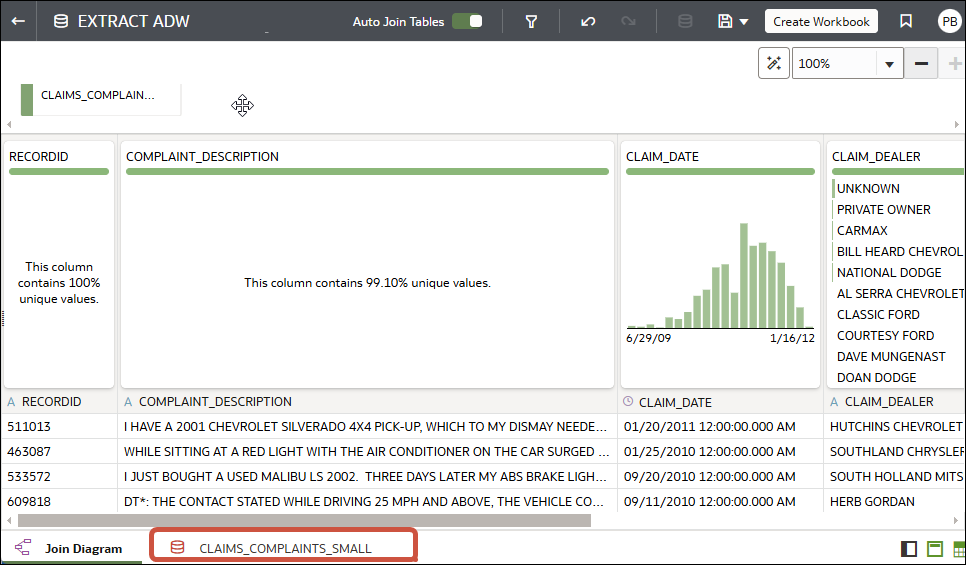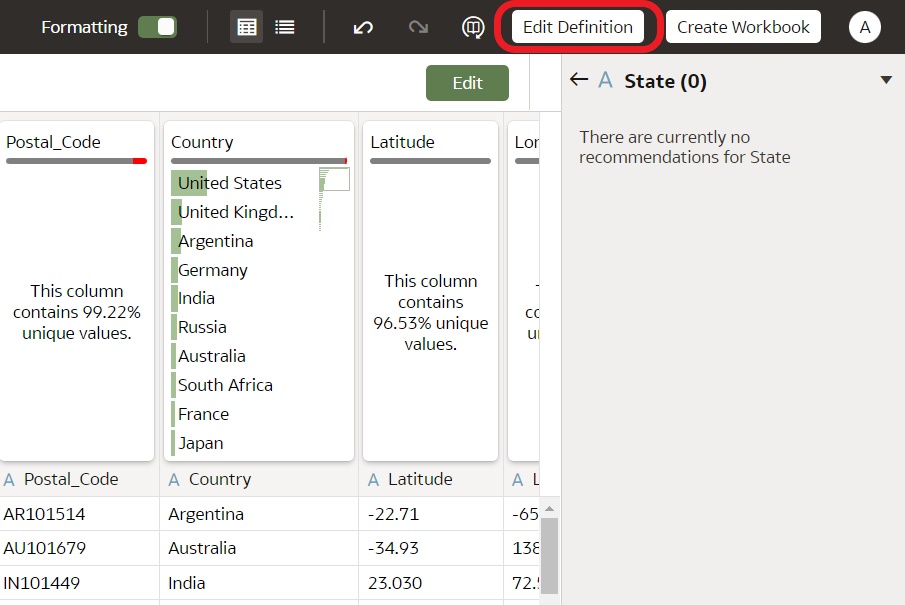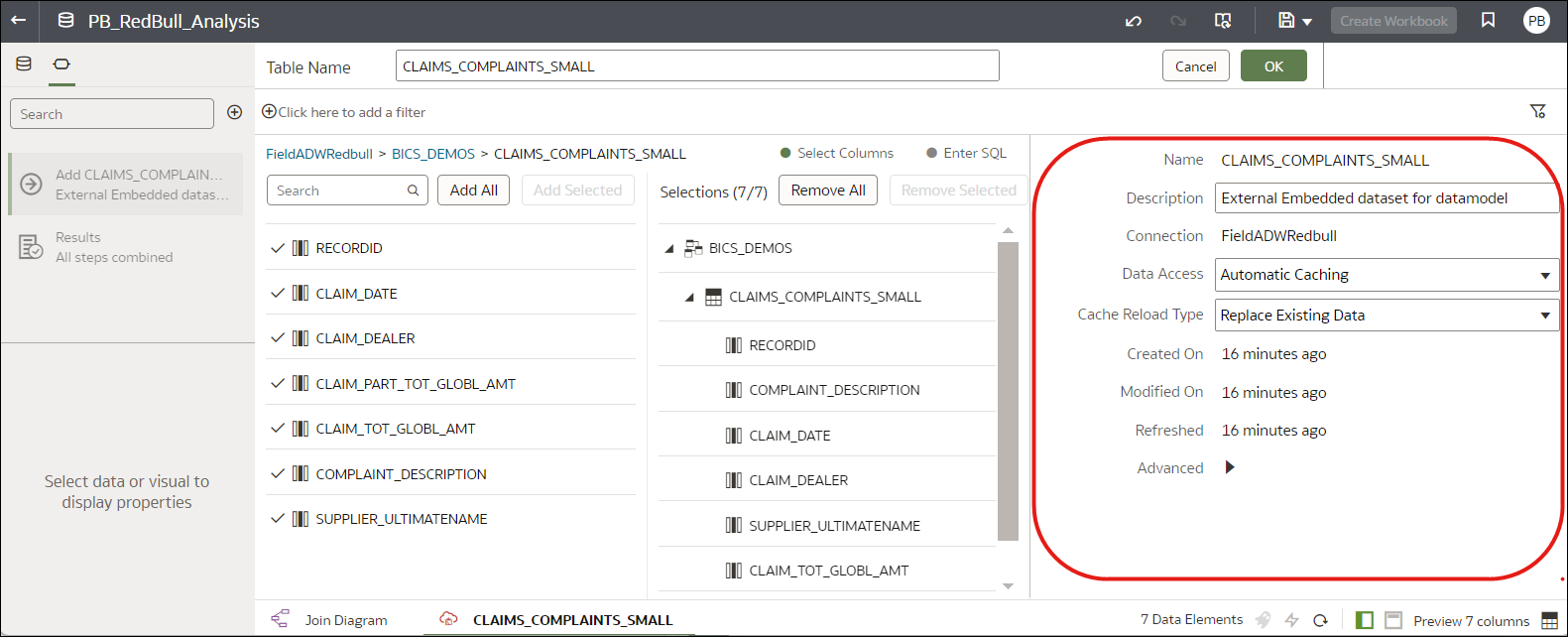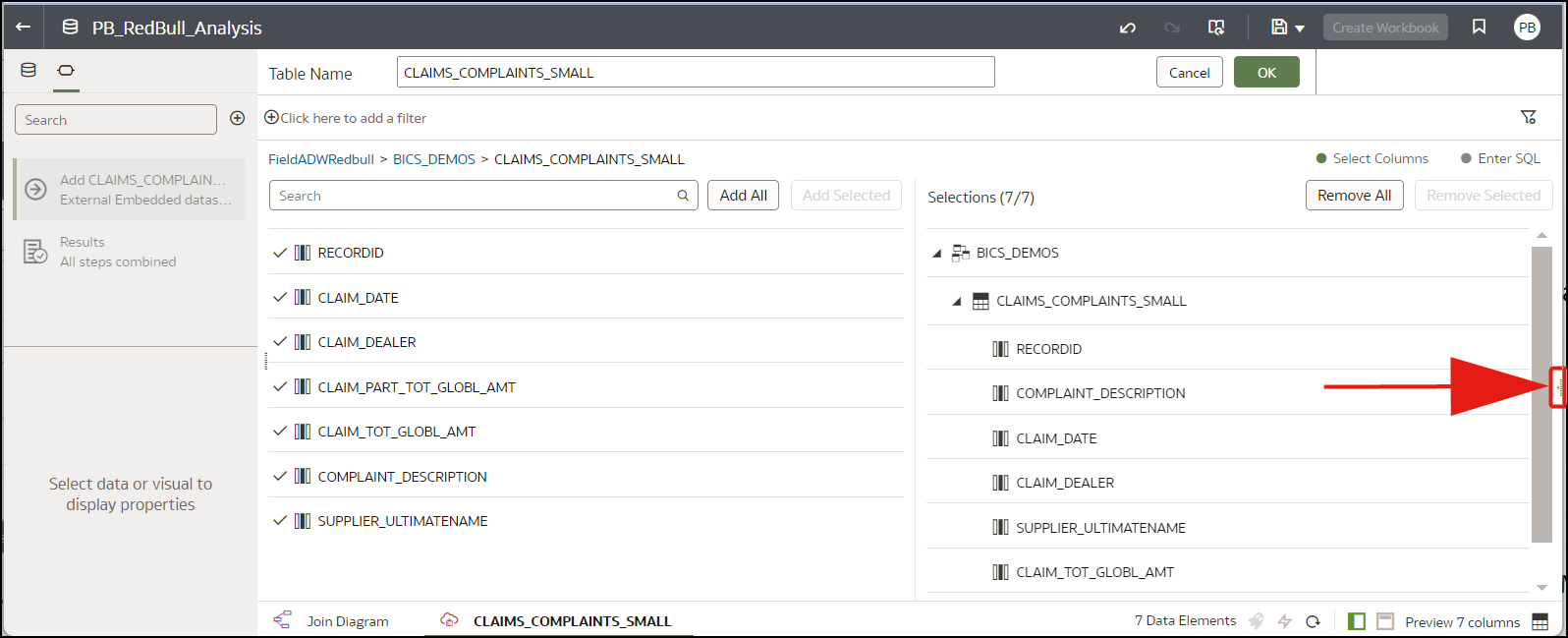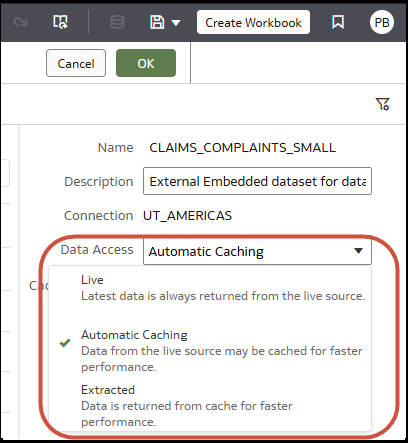データセット表をキャッシュするかライブにするかの指定
データセット表のデータ・アクセス・タイプの選択
Oracle Analyticsデータ・アクセス設定を使用して、キャッシュされたデータまたはデータ・ソースから直接ロードされたデータの使用を指定します。
ヒント: 複数の表を含むデータセットがある場合、最適なパフォーマンスを得るには、すべての表を同じ方法でデータにアクセスするように設定します。 一部の表ではキャッシュを使用し、他の表ではライブ・データを使用するように構成することもできますが、パフォーマンスに影響する可能性があります。 たとえば、ある表のリロードが失敗した場合、自動キャッシュを使用するように設定されている表はすべて、ライブ・データを使用するように切り替ります。
「データ・アクセス」設定:
| オプション | いつ使用するか | 機能 | その他の情報 |
|---|---|---|---|
| ライブ | Oracle Autonomous Data Warehouseなどの高パフォーマンスのデータベースを使用していて、常に最新のデータを使用する必要がある場合。 | 表は、データ・ソースから直接データをロードします。 | ソース・システムは、表のデータ・ソース問合せを管理します。 |
| 自動キャッシュ | 変換エディタまたはワークブックから表のデータをリフレッシュする際、パフォーマンスを改善する場合。 データセットのロードに失敗した場合、データ・アクセス・タイプがライブ・モードに切り替わることがわかります。 | 表は、可能な場合はキャッシュからデータをロードします。 データセットのロードに失敗した場合や、列が追加された場合、データ・アクセスは、新しいリロードが成功するまで一時的にライブ・モードに切り替わります。 | このオプションを選択すると、「リロード」メニュー・オプションが表およびデータセット・レベルで表示されます。
このオプションは圧縮後、2GBのデータに制限されます。 データが2 GBより大きい場合やデータのロードに時間がかかる場合、データはライブ問合せ使用してアクセスされます(接続タイプがこれをサポートしている場合)。 自動キャッシュを使用し、データが2 GBより大きい場合、データのサイズを小さくするための日付範囲の制限など、列フィルタを表に追加します。 |
| 抽出済 | データセットのインメモリー・キャッシュが完了していることを確認してから問合せが許可されるようにする場合。これにより、ワークブックの回復性と一貫したパフォーマンスが提供されます。 データセットのロードに失敗した場合、ワークブックでは最後にロードされたデータが使用されていることがわかります。 | 表は、常にキャッシュからデータをロードします(最新のロードまたは以前の正常なロード)。 | 抽出済モードでは、他のユーザーがデータセットを使用できるようになる前に、(「検査」ダイアログの)「データのリロード」操作を強制的に完了するため、データセットの完全なキャッシュが保証されます。 また、データセットの作成者は列の追加などの変更を行うことができ、変更は、すべてのデータがキャッシュ内で使用可能な場合にのみユーザーに表示されます。 データセットのリロードが失敗したり、新しい列が追加された場合、ワークブックでは最後にロードされたデータが使用されます。 |